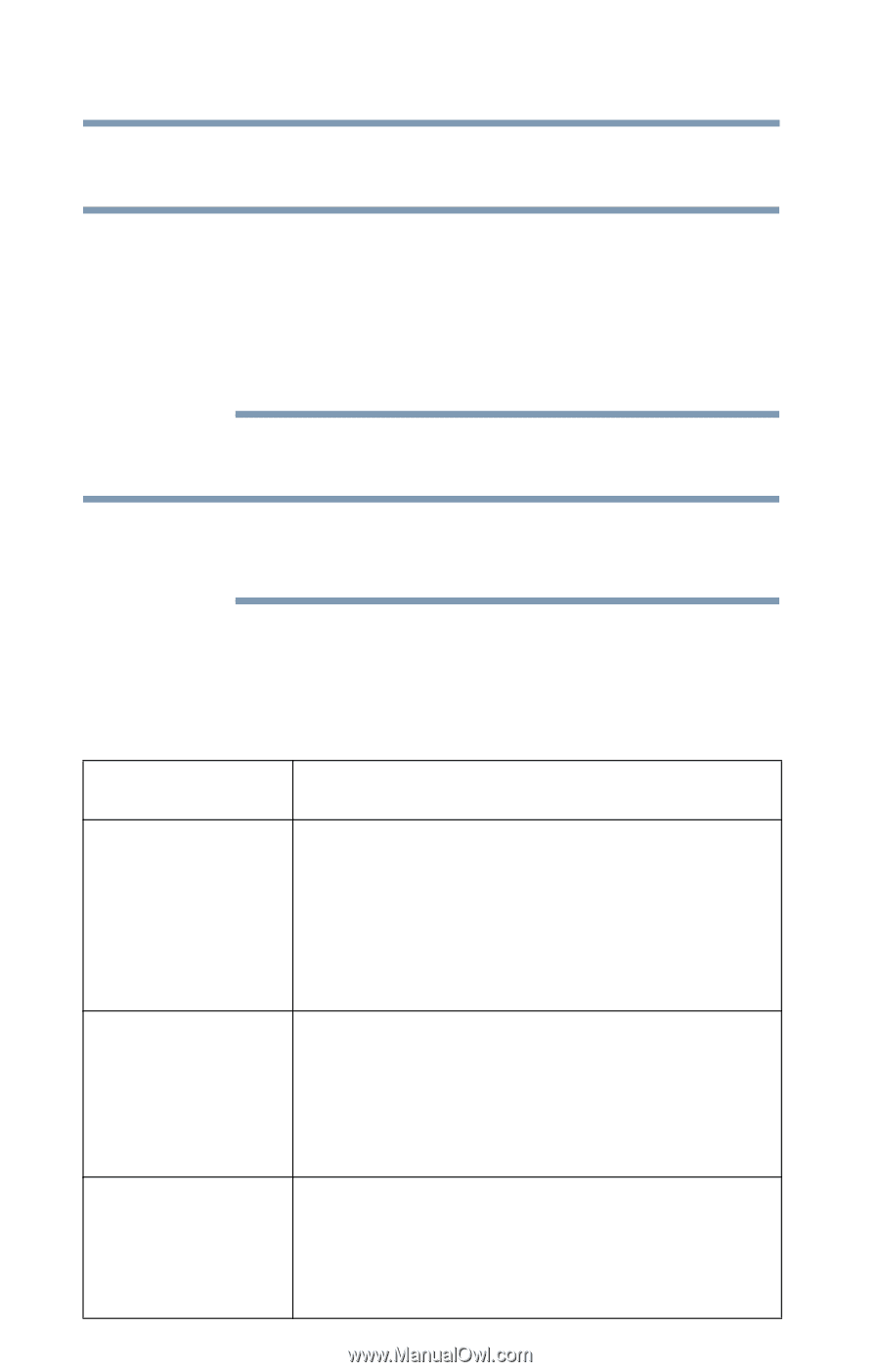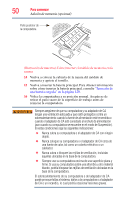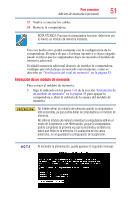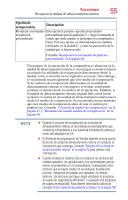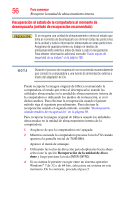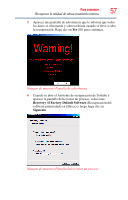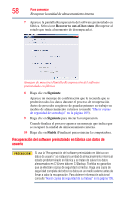Toshiba NB515 User Guide - Page 54
Recuperar la unidad de almacenamiento interna, Opción de, recuperación, Descripción
 |
View all Toshiba NB515 manuals
Add to My Manuals
Save this manual to your list of manuals |
Page 54 highlights
54 Para comenzar Recuperar la unidad de almacenamiento interna insertado en la ranura y debidamente alineado con los pestillos de la misma. N O T A Periódicamente Windows® mostrará un mensaje emergente que dice, "¿Desea permitir que el siguiente programa haga cambios a la computadora?". Esta es una función de seguridad para impedir que los programas o las personas ejecuten algo en su computadora sin su consentimiento. Si usted estaba tratando de llevar a cabo la acción, haga clic en Continuar; de lo contrario haga clic en Cancelar. Si no está seguro, cancele y vuelva a intentar de nuevo. Recuperar la unidad de almacenamiento interna N O T A Para comprar una unidad externa de discos ópticos escribibles (opcional) o una unidad flash USB visite el sitio web de Toshiba en accessories.toshiba.com. La computadora incluye utilidades de recuperación que le permiten restaurar la unidad de almacenamiento interna cuando sea necesario. Las siguientes opciones de recuperación de la unidad de almacenamiento interna están disponibles: Opción de recuperación Recuperar al estado que tenía al momento de desempacarla Descripción Esta opción recupera la imagen original de fábrica en la unidad de almacenamiento interna, restaurando la computadora al estado que tenía al momento de desempacarla (Método de recuperación recomendado). Consulte "Recuperación al estado de la computadora al momento de desempacarla (método de recuperación recomendado)" en la página 56. Recuperar el software Esta opción recupera el software preinstalado en fábrica preinstalado en fábrica mientras la computadora intenta hacer copias de con datos de usuario seguridad de todos los datos almacenados en C:\Usuarios. Consulte "Recuperación del software preinstalado en fábrica con datos de usuario" en la página 58. Recuperar sin cambiar Esta opción recupera sólo la unidad C: dejando intactas las particiones de la las otras particiones que se puedan haber creado (por unidad de ejemplo una unidad D:). almacenamiento interna Consulte "Recuperación sin cambiar las particiones de la unidad de almacenamiento interna" en la página 62.